Jede Anwendung von Microsoft Office verwendet unterschiedliche Farbpaletten, die in Dokumenten, Tabellen oder Präsentationen genutzt werden können. Diese Farbschemata sind nicht nur für Text gedacht; sie sind so strukturiert, dass die Farben auch für eingefügte Formen, Tabellen und sogar Überschriften gelten. Die Farbauswahl ist im Allgemeinen gut durchdacht. Sollten jedoch einzelne Farben nicht optimal passen, kann man sie zwar manuell ändern, was aber aufwendig ist. Es ist effektiver, das Farbschema direkt anzupassen, damit die Änderungen automatisch auf alle relevanten Elemente angewendet werden. Hier erfahren Sie, wie Sie ein Farbschema in Microsoft Office individualisieren können.
Individuelle Farbschemata erstellen
Starten Sie eine beliebige Microsoft Office-App und wenden Sie ein Farbschema an. In Word finden Sie die Farbschemata unter dem Reiter „Design“. Dort gibt es eine Schaltfläche „Farben“, die Ihnen eine Auswahl an vorgefertigten Farbschemata bietet. Wählen Sie ein Schema, das Ihnen grundsätzlich gefällt, aber bei dem einzelne Farben noch angepasst werden müssen.
Nachdem Sie ein Farbschema ausgewählt haben, öffnen Sie die Liste der Farbschemata erneut und wählen Sie ganz unten die Option „Farben anpassen“. Es öffnet sich ein neues Fenster, das Ihnen das aktuelle Schema zeigt, mit der Möglichkeit zur individuellen Anpassung. Die Farben sind nicht alle durch ihre Verwendung beschrieben, aber das Vorschaubild auf der rechten Seite zeigt Ihnen beispielsweise, wie die Farbe für Hyperlinks aussehen wird. Die meisten Farben tragen Bezeichnungen wie „Akzent 1“ usw.
Um eine Farbe zu verändern, öffnen Sie das Dropdown-Menü des jeweiligen Farbfeldes. Sie können eine Farbe aus den anderen Farben des Themas wählen oder eine völlig eigene Farbe festlegen. Nach der Anpassung müssen Sie Ihr Farbschema speichern. Die Änderungen werden nicht am ursprünglichen Schema vorgenommen. Ihr angepasstes Schema wird als neues Design gespeichert, dem Sie einen individuellen Namen geben können. Sie finden Ihr gespeichertes Design dann wieder im gleichen Dropdown-Menü unter den Farbschemata.
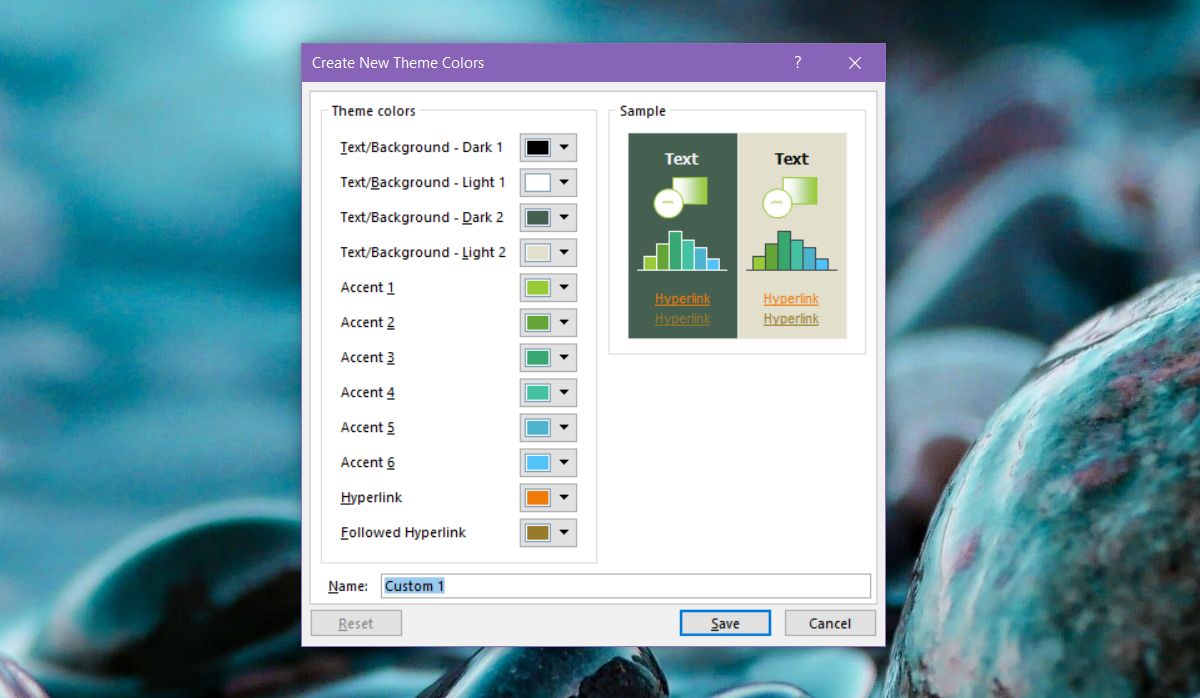
Um besser zu erkennen, welche Farbe für welches Element in einem Dokument oder einer Präsentation genutzt wird, ist es ratsam, die gewünschten Elemente in Ihre Datei einzufügen, bevor Sie ein Farbschema anpassen.
Wenn Sie beispielsweise Tabellen und Formen verwenden möchten, fügen Sie ein paar leere Exemplare ein, um zu sehen, wie alles aussieht. Es ist hilfreich, sich für Formen, Diagramme und Tabellen zu entscheiden, die mehr als eine Farbe verwenden. Sobald Sie wissen, welche Farben für welche Elemente benutzt werden, ist es einfacher, diese gezielt anzupassen. Die Änderungen, die Sie im Design vornehmen, werden dann beim Anwenden übernommen.
Ein von Ihnen erstelltes Farbschema ist in allen Ihren Office-Anwendungen verfügbar.